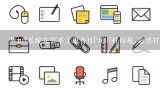Win7系统安装SmartPrinter虚拟打印机的方法?虚拟打印机smartprinter怎么安装

1、Win7系统安装SmartPrinter虚拟打印机的方法?
1、百度搜索SmartPrinter;
2、打开下载的安装包并解压,找到SmartPrinter.exe文件,双击运行;
3、按提示点击下一步,直到最后一步点完成;
4、打开电脑控制面板,找到打印机和传真,双击进入;
5、这时能看到一台SmartPrinter的打印机;
6、右键SmartPrinter,点击属性,然后点打印机选项;
7、设置打印机的纸张大小以及方向,默认是A4纸纵向,如果不需要改就点确定;
8、个安装以及设置过程已经完成,接下来就可以像使用正常打印机一样使用它了。

2、虚拟打印机smartprinter怎么安装
安打印机分为两类: 第一类:老式打印口打印机: 先连结好打印机,如果系统是WinXP,一般能直接认出打印机,认不出来,点击“控制面板——打印机和传真机”按它的要求安装即可。 第二类:新式USB口打印机:
1、先将驱动光盘放入,运行安装程序,再连接打印机,有些打印机就可以用了。
2、如果提示找到硬件,需要继续安装驱动程序,按它要求点击下一步安装就是,最后点击测试页测试成功即可。

3、PDF虚拟打印机怎么用
pdf虚拟打印机的使用要点:一、先添加好虚拟打印机; 安装软件。打开控制面板,在硬件和声音选项中添加本地打印机,也就是下载好的迅捷pdf虚拟打印机。 二、设置好打印格式; 打开软件点击配置设定,根据需要设置加密、添加附件或者添加背景等,该打印机支持打印的同时转换文件,在“保存”中设置默认转换格式保存即可。 三、打开文件打印。